标签:install -o mct directory yum jar detail :link proc
一、安装jdk (这里安装openjdk)
1)、CentOS8上使用 yum 直接安装,环境变量自动配置好
2)、查看是否已安装
3)、查看卸载
查看系统是否自带 jdk
如果有输出信息,批量卸载系统自带
rpm -qa | grep java | xargs rpm -e --nodeps
如果使用 yum 安装的 jdk,请使用下面命令卸载
yum -y remove java-1.8.0-openjdk-headless.x86_64
4)、安装
检查 yum 中有没有 java1.8 包
yum list java-1.8*
开始安装
yum install java-1.8.0-openjdk* -y
5)、验证,安装成功,如下
6)、查看安装路径
终端输入:
which java
输出:
/usr/bin/java
终端输入:
ls -lr /usr/bin/java
输出:
/usr/bin/java -> /etc/alternatives/java
终端输入:
ls -lrt /etc/alternatives/java
输出如下:
路径为:/usr/lib/jvm/java-1.8.0-openjdk-1.8.0.272.b10-1.el8_2.x86_64
配置环境变量:/etc/profile
添加如下:
JAVA_HOME=/usr/lib/jvm/java-1.8.0-openjdk-1.8.0.272.b10-1.el8_2.x86_64
JRE_HOME=$JAVA_HOME/jre
CLASS_PATH=.:$JAVA_HOME/lib/dt.jar:$JAVA_HOME/lib/tools.jar:$JRE_HOME/lib
PATH=$PATH:$JAVA_HOME/bin:$JRE_HOME/bin
使配置生效,执行:
source /etc/profile
7)、参考链接:
https://www.jb51.net/article/172538.htm
https://blog.csdn.net/tan1015956962/article/details/88599058
二、安装Tomcat
1)、下载:https://tomcat.apache.org/download-90.cgi
2)、上传到服务器,tar命令解压,解压文件夹重命名为 tomcat ,并移动到 /usr/tomcat,过程省略。。。
3)、修改 /usr/tomcat/conf/tomcat-users.xml文件,增加如下,以便进行登录管理
<role rolename="manager"/>
<role rolename="manager-gui"/>
<role rolename="admin"/>
<role rolename="admin-gui"/>
<role rolename="manager-script"/>
<role rolename="manager-jmx"/>
<role rolename="manager-status"/>
<user username="admin" password="admin" roles="admin-gui,admin,manager-gui,manager,manager-script,manager-jmx,manager-status"/>
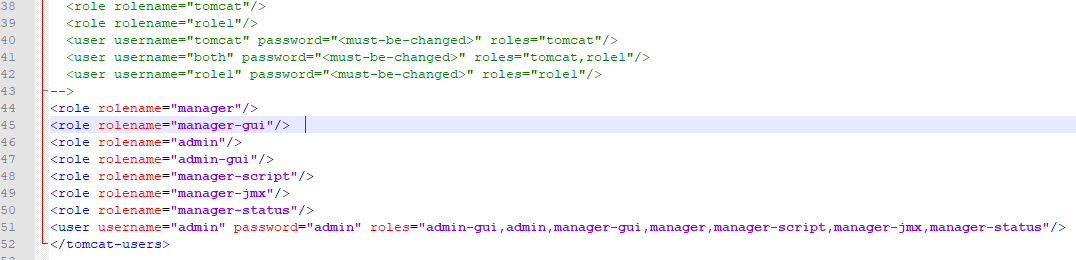
如果依然不能登录,修改:/usr/tomcat/webapps/manager/META-INF/context.xml如下:
<Context antiResourceLocking="false" privileged="true" >
<CookieProcessor className="org.apache.tomcat.util.http.Rfc6265CookieProcessor"
sameSiteCookies="strict" />
<Valve className="org.apache.catalina.valves.RemoteAddrValve"
allow="127\.\d+\.\d+\.\d+|::1|0:0:0:0:0:0:0:1|\d+\.\d+\.\d+\.\d+" />
<Manager sessionAttributeValueClassNameFilter="java\.lang\.(?:Boolean|Integer|Long|Number|String)|org\.apache\.catalina\.filters\.CsrfPreventionFilter\$LruCache(?:\$1)?|java\.util\.(?:Linked)?HashMap"/>
</Context>
4)、开放8080端口
参数含义:
5、运行tomcat服务
终端输入:./usr/tomcat/bin/startup.sh
运行成功,可浏览器输入ip:8080端口访问
6、配置Tomcat开机启动
修改文件
/usr/tomcat/bin/ciphers.sh
添加如下内容:
创建tomcat.service文件
终端输入:
vim /etc/systemd/system/tomcat.service
添加如下内容:
[Unit]
Description=Tomcat
After=syslog.target network.target remote-fs.target nss-lookup.target
[Service]
Type=forking
Environment=‘CATALINA_HOME=/usr/tomcat/‘
Environment=‘CATALINA_OPTS=-Xms512M -Xmx1024M -server -XX:+UseParallelGC‘
WorkingDirectory=/usr/tomcat/
PIDFile=/usr/tomcat/tomcat.pid
ExecStart=/usr/tomcat/bin/startup.sh
ExecReload=/bin/kill -s HUP $MAINPID
ExecStop=/bin/kill -s QUIT $MAINPID
PrivateTmp=true
User=root
Group=root
RemainAfterExit=yes
[Install]
WantedBy=multi-user.target
7、执行如下命令启动服务
终端输入:
systemctl daemon-reload
启动tomcat服务
systemctl start tomcat.service
设置开机自启动
systemctl enable tomcat.service
停止开机自启动
systemctl disable tomcat.service
查看服务当前状态
systemctl status tomcat.service
重新启动服务
systemctl restart tomcat.service
查看所有已启动的服务
systemctl list-units --type=service
8、参考链接:
https://www.cnblogs.com/ieinstein/p/7096650.html
https://www.cnblogs.com/ethanw97m/p/11328268.html
标签:install -o mct directory yum jar detail :link proc
原文地址:https://www.cnblogs.com/eliza209/p/13961714.html